
7 Métodos Úteis para Transferir Dados da Samsung para a Huawei

"Meu celular antigo é um Samsung Galaxy A41 e acabei de comprar um Huawei Pura 80. Não consigo descobrir como transferir meus dados do meu antigo Samsung para o meu novo Huawei."
- Do Reddit
Se você acabou de comprar um celular Huawei novinho em folha depois de usar seu antigo Samsung por anos, que acabou sofrendo danos físicos, talvez se depare com uma dúvida: como transferir todos os dados do Samsung para o Huawei? Afinal, ao longo dos anos, seu Samsung deve ter armazenado muitos dados importantes para você.
Como a operação manual é muito trabalhosa e demorada, neste post mostraremos maneiras inteligentes de transferir dados de um dispositivo Samsung para um Huawei.
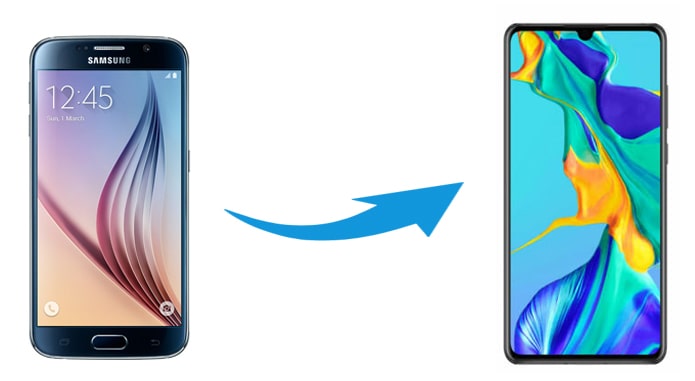
Qual a maneira mais fácil de transferir dados de um Samsung para um Huawei? Comparado a outros programas similares, Coolmuster Mobile Transfer é sempre popular entre os usuários de celulares, pois facilita muito a transferência de dados de um Samsung para um Huawei sem perda de qualidade.
Principais funcionalidades da Transferência Móvel
Para transferir dados de um Samsung para um Huawei Pura 80 ou outro celular Huawei, basta repetir os três passos simples abaixo:
01 Instale e execute esta ferramenta de transferência de dados da Samsung para a Huawei no seu computador.
02 Conecte os telefones Samsung e Huawei ao computador com cabos USB adequados. Depois de ativar a depuração USB em ambos os telefones, conforme solicitado, este programa detectará automaticamente seus dispositivos. Feito isso, você verá a interface como abaixo.
Observação: O telefone Samsung está na posição do telefone de origem; caso contrário, você pode clicar em "Inverter" para alterar a posição.

03 Selecione os tipos de dados que deseja transferir e clique no botão "Iniciar Cópia" para começar a transferência de dados.

Aqui está o guia em vídeo (aproximadamente 2 minutos):
Coolmuster Android Assistant é outra ferramenta prática de transferência de dados que recomendamos experimentar. Ele é famoso por gerenciar todos os tipos de dados em dispositivos Android . Você pode editar e excluir contatos , enviar ou responder a SMS e instalar e desinstalar aplicativos do seu celular Android no seu computador . Além disso, ele também permite a transferência de dados de dispositivos Samsung para Huawei e o backup e restauração de todos os dados Android com um único clique.
Veja como migrar seletivamente de um dispositivo Samsung para um Huawei:
01 Após instalar Android Assistant no computador, inicie-o e conecte os celulares Samsung e Huawei ao computador usando cabos USB funcionais. Você também precisará ativar a depuração USB em cada celular. Depois que o programa reconhecer seus dispositivos, você verá a interface abaixo.

02 Clique em "Telefone Samsung" em "Meus Dispositivos" e toque no tipo de arquivo que deseja transferir no painel esquerdo, por exemplo, "Contatos". Em seguida, selecione os contatos que deseja transferir no painel direito e toque em "Exportar" no menu superior para salvar os arquivos no computador.

03 Clique no telefone Huawei em Meus Dispositivos, selecione "Contatos" no painel esquerdo e clique em "Importar" no menu superior para transferir os backups de contatos para o telefone Huawei.

Você pode assistir a este tutorial em vídeo (11 minutos e 19 segundos):
Deseja transferir dados de um Samsung para um Huawei usando o Smart Switch? Infelizmente, não é possível transferir dados de um Samsung para um Huawei com o Smart Switch, pois ele só transfere dados de outros telefones para telefones Samsung .
Mas você pode transferir seus dados com uma alternativa ao Samsung Smart Switch para o Huawei: o Huawei Phone Clone, um aplicativo similar ao Samsung Smart Switch, que permite migrar contatos, mensagens, fotos, vídeos, registros de chamadas, músicas e muito mais do seu antigo Samsung para o seu novo celular Huawei com Android 4.4 ou superior. Os passos são um pouco complexos. Se não se importar, pode tentar.
Como faço para migrar de um dispositivo Samsung para um Huawei usando uma alternativa ao Smart Switch ?
Passo 1. Baixe o aplicativo Phone Clone da Google Play Store no seu celular Samsung.
Passo 2. Inicie este aplicativo pré-instalado no seu telefone Huawei, selecione "Este é o novo telefone" e um código QR aparecerá em seguida. Depois, abra este aplicativo no seu telefone Samsung e escolha "Este é o telefone antigo". Em seguida, use o telefone Samsung para escanear o código QR nos dispositivos Huawei para estabelecer a conexão entre eles.
Passo 3. Selecione os tipos de dados que deseja copiar e toque na opção "Enviar" para transferir os dados do Samsung para o Huawei.

Prós:
* A solução oficial da Huawei é confiável e facilmente acessível.
* Sem fio.
Contras:
* Os passos são um pouco complicados.
* Você precisa transferir a pasta inteira em vez de apenas os arquivos desejados.
* Alguns dispositivos podem não ser compatíveis com este aplicativo.
* O dispositivo alvo deve ser um telefone Huawei.
* Não é possível visualizar os dados antes da transferência.
Como todos os smartphones Android possuem o serviço do Google integrado por padrão, você pode fazer backup do seu telefone Samsung com uma conta do Google e, em seguida, restaurar os dados para o seu telefone Huawei a partir da nuvem do Google. Apenas certifique-se de que haja espaço suficiente na sua conta do Google antes de iniciar o processo. Se os 15 GB de armazenamento gratuito estiverem acabando, talvez seja necessário expandir o armazenamento primeiro. Observe também que a transferência de dados levará bastante tempo.
Vejamos como transferir dados de um dispositivo Samsung para um Huawei usando o Google:
Passo 1. No seu telefone Samsung, acesse "Configurações" > "Contas e backup" > "Contas" e clique em "Adicionar conta" para entrar com sua conta do Google neste telefone.

Passo 2. Em um novo dispositivo Huawei, abra "Configurações" > "Contas" > "Google" > Faça login com a mesma conta do Google e ative a opção de contatos, calendário, dados de aplicativos ou outros tipos de dados > Toque em "Sincronizar agora" para sincronizar o backup do Samsung com o telefone Huawei.
Prós:
* Gratuito e prático.
Contras:
* Demorado.
* Será necessário pagar por mais espaço de armazenamento caso o espaço gratuito acabe.
* Alguns tipos de dados não são suportados.
* Em alguns dispositivos, o May não copia os dados corretamente.
Para usuários Android que consideram o uso de um cabo USB ou a instalação de ferramentas de transferência de dados trabalhoso, é possível transferir dados de um Samsung para um Huawei usando Bluetooth ou Wi-Fi Direct. Embora esses dois métodos permitam a transferência sem fio de dados entre celulares Samsung e Huawei, um de cada vez, o processo exigirá mais tempo e esforço.
Passo 1. Coloque os dois dispositivos próximos um do outro e ative o Bluetooth em ambos, acessando "Configurações" e ativando o "Bluetooth".

Passo 2. Em seguida, siga as instruções na tela para emparelhar os dois dispositivos.
Passo 3. Após a conexão, selecione os arquivos que deseja transferir para um telefone Samsung. Você pode transferir contatos, fotos, músicas, vídeos, etc. Em seguida, pressione os arquivos e selecione "Compartilhar" (ou acesse o menu "Configurações" > "Compartilhar") > "Bluetooth" > o nome do seu dispositivo Huawei.
Passo 4. Clique em "Aceitar" para receber os dados quando vir uma notificação no seu celular Huawei. Assim que a transferência terminar, você verá "Concluído" no seu celular Samsung. Todo o processo pode demorar bastante, dependendo do tamanho dos arquivos selecionados.
Passo 1. Em um telefone Samsung, acesse "Configurações" > "Wi-Fi" > Ative "Wi-Fi Direct". O sistema começará a procurar dispositivos dentro do alcance com Wi-Fi Direct.

Passo 2. Estabeleça uma conexão entre os telefones Samsung e Huawei. Selecione seu dispositivo Huawei na lista e envie o convite para ele. Aceite o convite imediatamente no seu telefone Huawei.
Passo 3. Selecione os arquivos que deseja transferir e envie-os para um telefone Huawei. Os passos são semelhantes aos que você utiliza com Bluetooth.
Prós:
* Gratuito e sem fio.
Contras:
* Demorado.
* Seus telefones são facilmente hackeados via conexão Bluetooth ou Wi-Fi.
* Não é possível transferir registros de chamadas, dados do navegador, papel de parede, dados de aplicativos, etc.
* Permitir apenas comunicação de curto alcance entre dispositivos.
Enviar conteúdo específico um por um do Samsung para o Huawei é outra opção. Esse método certamente funcionará em todos os smartphones Samsung e Huawei, e qualquer aplicativo de e-mail permite essa tarefa. Embora os serviços de e-mail atuais suportem o compartilhamento de fotos, documentos, vídeos, contatos, mensagens, músicas e outros arquivos entre dispositivos diferentes, alguns aparelhos mais antigos podem suportar apenas alguns tipos de arquivo. Além disso, seu provedor de e-mail pode limitar o tamanho dos anexos a no máximo 25 MB, como faz o Gmail, e o processo de transferência pode demorar bastante.
Se você tiver arquivos pequenos para transferir, pode seguir os passos abaixo para transferir dados de um celular Samsung para um celular Huawei:
Passo 1. Abra o aplicativo de e-mail no seu celular Samsung e clique em "Escrever" para redigir um novo e-mail.
Passo 2. Insira outra conta de e-mail que você possua no campo "Para" e toque no ícone "anexo" para importar os arquivos que deseja transferir. Em seguida, você pode enviar este e-mail ou simplesmente mantê-lo como rascunho.

Passo 3. Instale o aplicativo de e-mail no seu celular Huawei, faça login com a mesma conta de e-mail e acesse o e-mail desejado na pasta Rascunhos ou Caixa de Entrada. Você pode tocar no ícone "Download" para salvar os dados anexados no seu dispositivo Huawei.
Prós:
* Forma gratuita e sem fios.
Contras:
* Demora bastante e requer boas condições de rede.
* Não é possível transferir registros de chamadas, histórico do navegador, dados de aplicativos, configurações do dispositivo, etc.
* Todos os aplicativos de e-mail têm limitações quanto ao tamanho dos anexos.
Este é um método tradicional para transferir dados de um dispositivo Samsung para um Huawei, utilizado por usuários Android . Na verdade, muitos usuários copiam apenas arquivos de mídia e documentos entre dispositivos Samsung e Huawei, pois o sistema não suporta a transferência de dados informativos, aplicativos e muitos outros tipos de arquivos. Para usar este método, ambos os dispositivos precisam estar conectados ao seu computador Windows , e você pode copiar e colar (ou arrastar e soltar) os arquivos do Samsung para o Huawei no seu computador.
Como transferir fotos de um dispositivo Samsung para um Huawei copiando e colando?
Passo 1. Conecte seus telefones Samsung e Huawei ao computador usando dois cabos USB funcionais. Quando receber uma notificação na tela do telefone, você poderá selecionar "Transferir arquivos (MTP)" para que os dois dispositivos sejam reconhecidos.
Passo 2. Depois que o computador detectar os dois dispositivos, você verá os nomes deles em Meu Computador. Clique duas vezes nos nomes dos dispositivos para abri-los em duas janelas, navegue até a pasta DCIM ou Imagens do dispositivo Samsung e selecione os arquivos que deseja copiar.
Passo 3. Arraste os arquivos selecionados do Samsung e solte-os em uma pasta no armazenamento do Huawei.

Prós:
* Transferência direta entre dois dispositivos.
Contras:
* Demorado e baseado em computador.
Nem todos os tipos de dados são suportados.
* Seus dispositivos ficam facilmente vulneráveis a ataques se o seu computador estiver infectado por um vírus.
É isso aí. Este post oferece 7 opções fáceis. Recomendamos fortemente que você escolha Coolmuster Mobile Transfer ou Coolmuster Android Assistant . Ambos permitem transferir dados de um Samsung para um Huawei rapidamente, sem perda de dados ou problemas de segurança. O último permite até mesmo visualizar e transferir os arquivos desejados, algo que outros métodos não oferecem. Além disso, são fáceis de usar e intuitivos.
Além disso, também lhe daremos ajuda caso encontre dificuldades durante o uso. Se tiver alguma dúvida, sinta-se à vontade para deixar um comentário abaixo.
Artigos relacionados:
Como transferir contatos do Samsung para o Huawei [6 maneiras fáceis]
Como transferir dados de um Huawei para um Samsung? 5 maneiras para você
Como transferir o WhatsApp de um Samsung para um Huawei com facilidade

 Transferência de telefone para telefone
Transferência de telefone para telefone
 7 Métodos Úteis para Transferir Dados da Samsung para a Huawei
7 Métodos Úteis para Transferir Dados da Samsung para a Huawei





